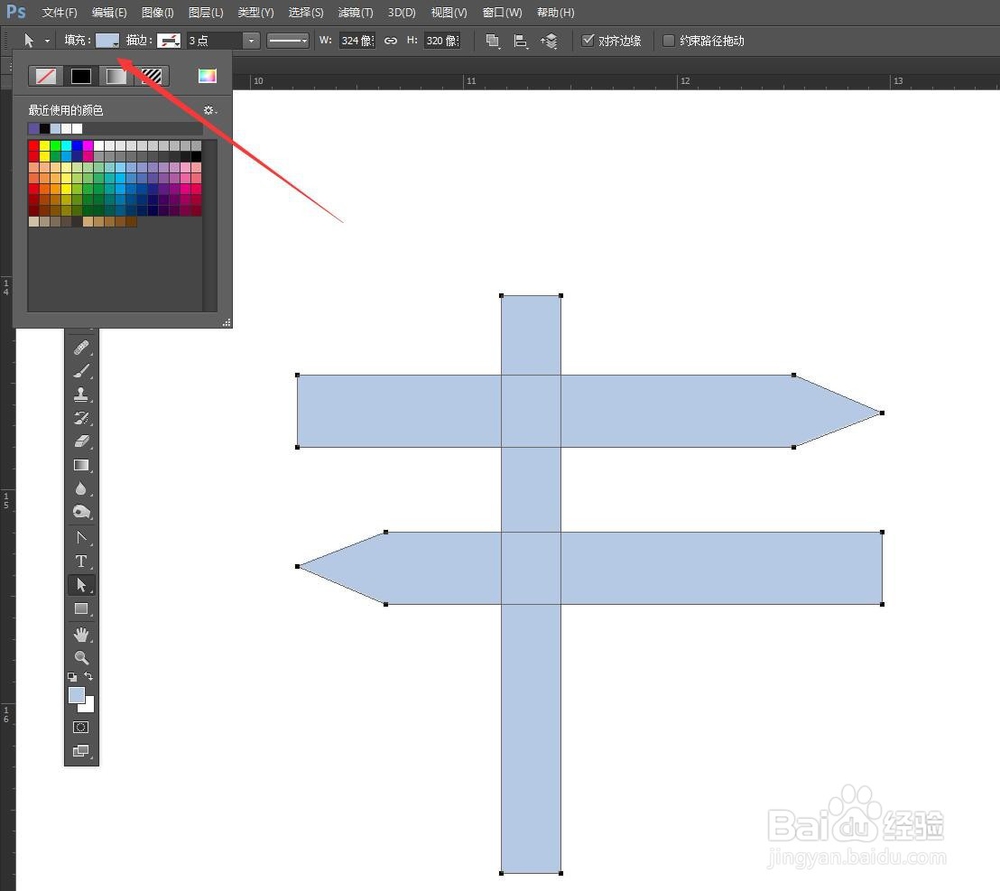1、新建文件启动PS软件,新建一个文件,尺寸任意设定
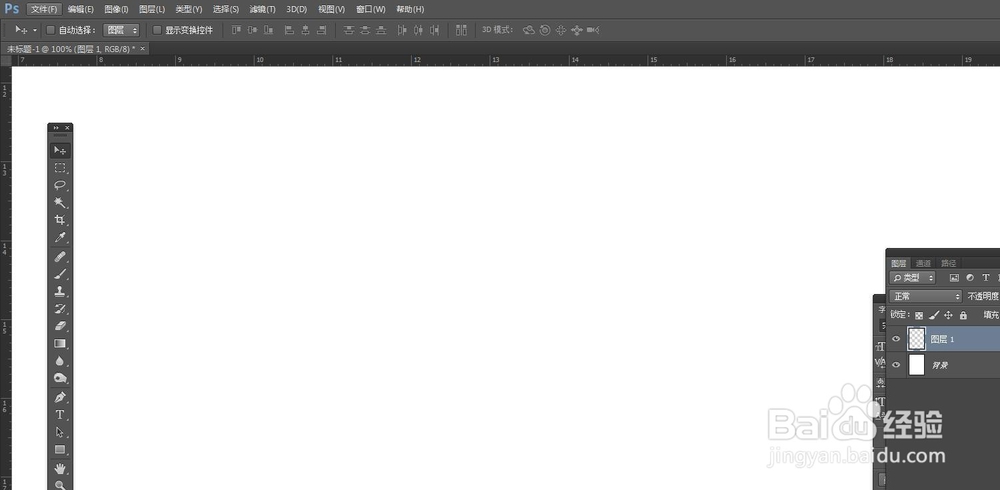
2、绘制矩形在工具栏中选择矩形工具,绘制一个矩形,属性栏可以设置颜色
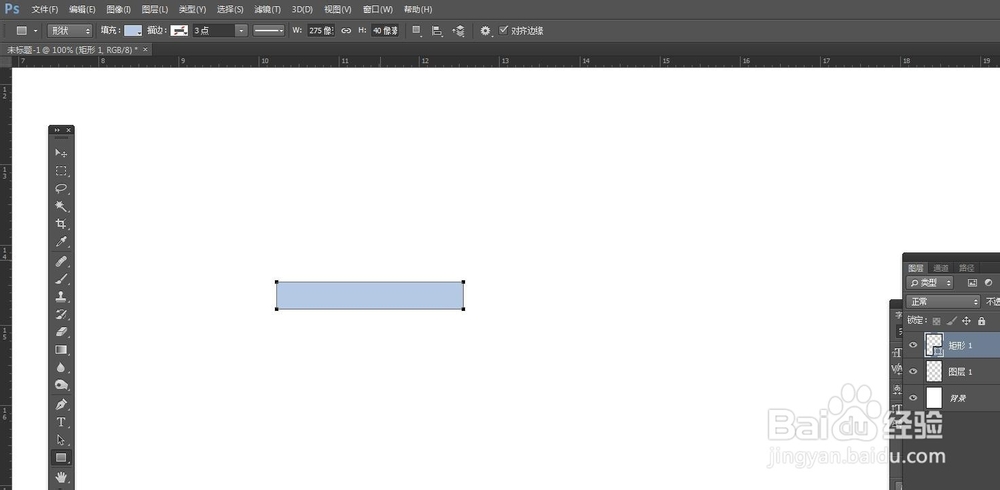
3、添加节点在工具栏中找到钢笔工具,在右侧的边上双击可以添加一个节点,向右侧拖动
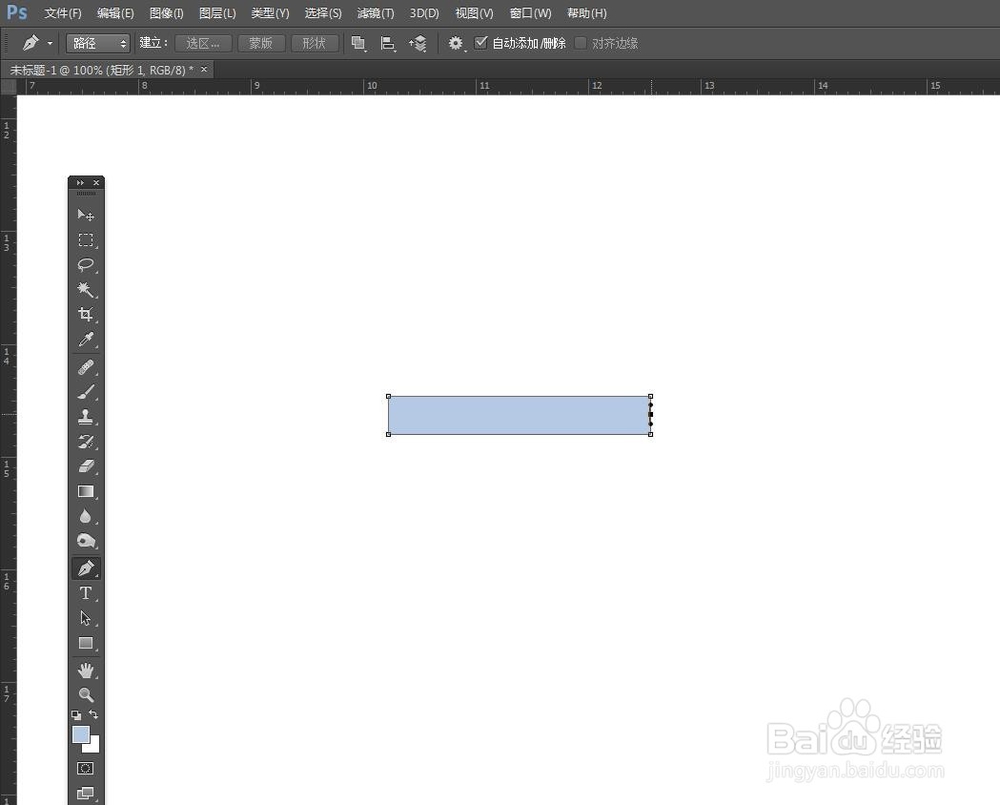
4、转化为角点按住ATL键,然后点击添加的节点,可以变为角点,也就是直线的角,没有弧度
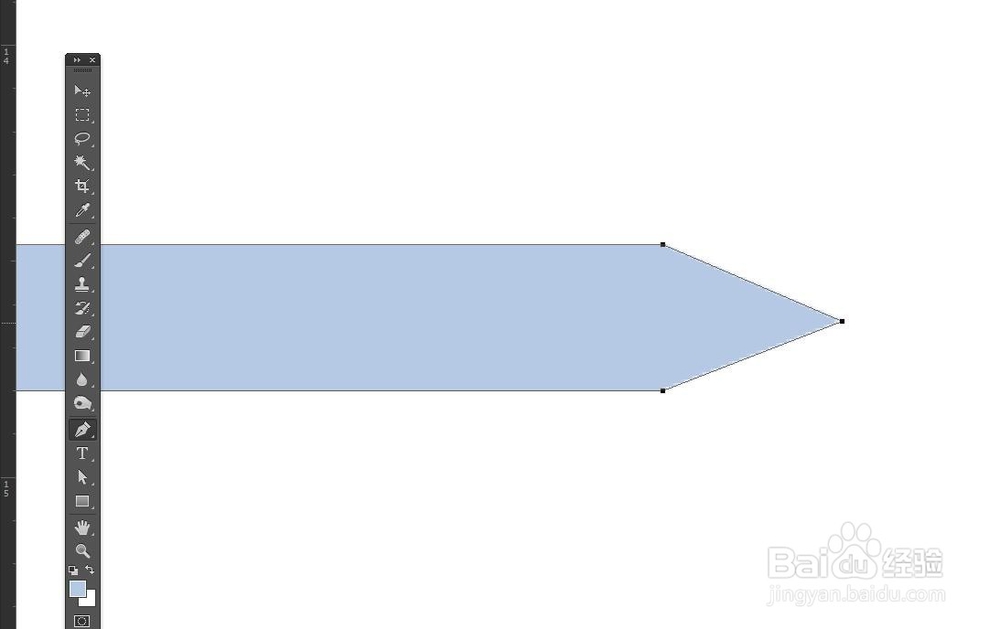
5、复制一个选择这个形状,按住ATL键向下拖动,可以复制一个形状
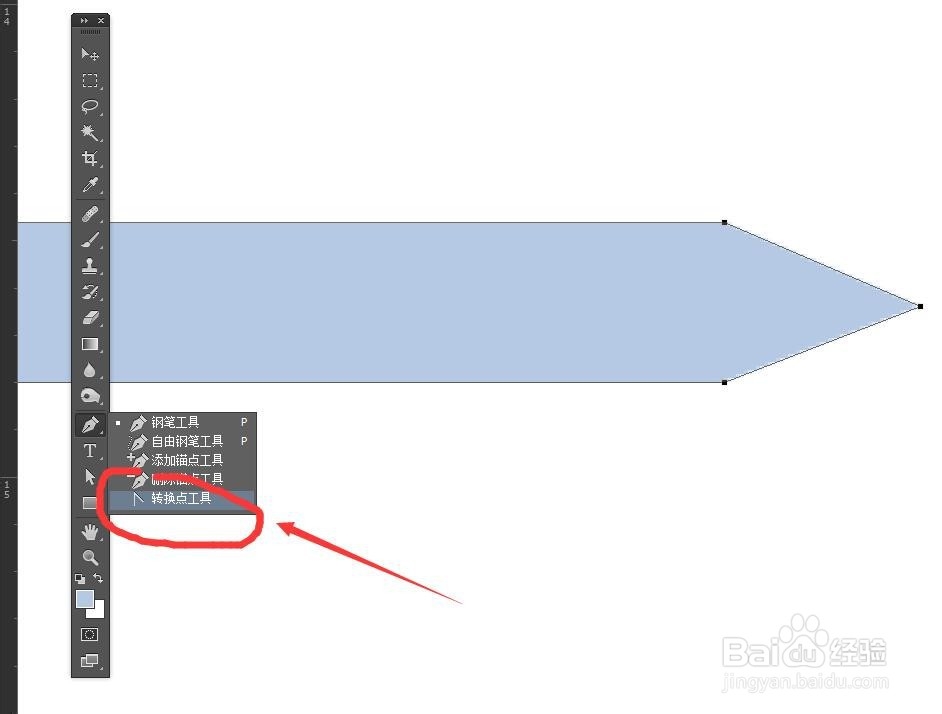
6、水平旋转执行自由变换,然后旋转180度,也可以直接右击选择水平翻转
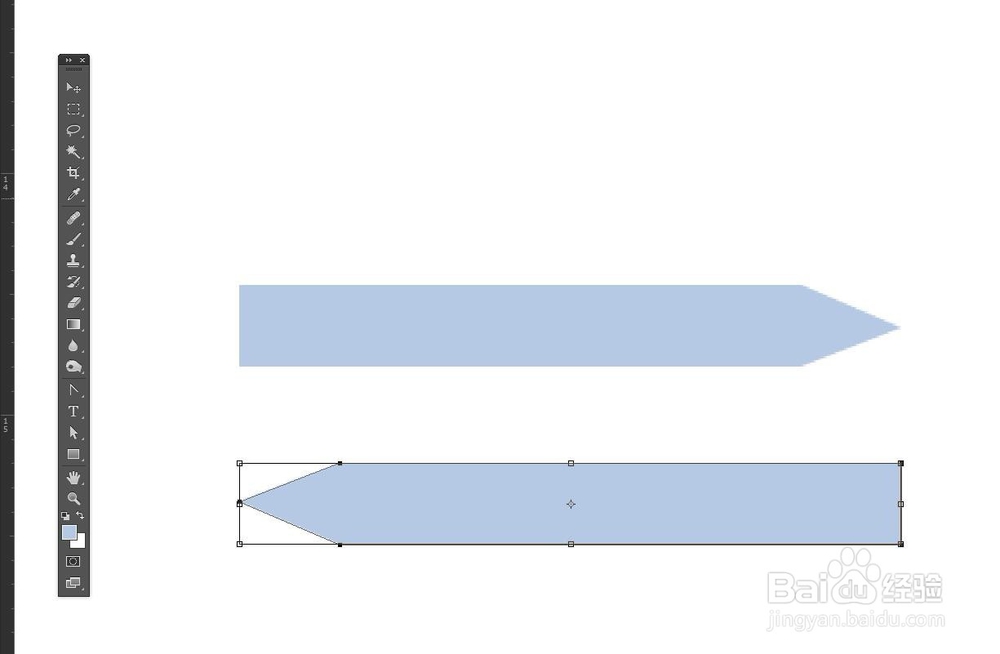
7、绘制矩形然后在中间的部分,绘制一个竖长条的矩形

8、全部选中填充颜色用路径选择工具,框选图形,可以在属性栏中更改为黑色,完成